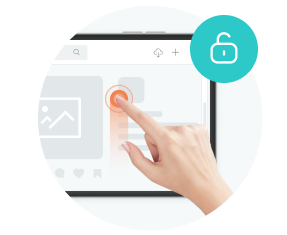هناك العديد من الأسباب وراء مشاكل اتصال VPN بجانب “مشاكل الإنترنت” التقليدية. هل تبحث عن إجابة مباشرة على لماذا يستمر VPN في الانقطاع، بالإضافة إلى إصلاح سريع؟ هنا قمنا بتجميع بعض الأسباب الأكثر احتمالاً، مع تحديدها وحلها.
Table of Contents
Quick Fix: حل مشكلة فصل الاتصال بالشبكة الافتراضية الخاصة (VPN)
لتوفير الوقت لك، تحقق من جدول الاستكشاف والتصحيح أدناه، وتحديد مشكلتك بسرعة وحلها.
الأسباب | إصلاحات |
|---|---|
ازدحام الشبكة | تجنب ساعات الذروة والأنشطة الكثيفة عبر الإنترنت. |
شبكة واي فاي ضعيفة | أعد تشغيل الموجه أو انتقل إلى بيانات الجوال. |
الإعدادات المتضاربة | تعطيل وضع توفير الطاقة، وتحرير تطبيق VPN من برنامج مكافحة الفيروسات وجدار الحماية. |
أجهزة قديمة | قم بتحديث نظام تشغيل جهازك وبرنامج تشغيل الجهاز الموجود في جهاز التوجيه. |
العمليات الخلفية | أغلق التطبيقات الخلفية غير الضرورية. |
تقوم شركة الإنترنت بتقليل سرعة حركة مرور شبكة الخاصة الافتراضية (VPN) | تمكين ميزة إخفاء VPN. |
قيود الشبكة | استخدم بيانات الجوال أو قم بتشغيل تشويش VPN. |
تحميل الخادم | التبديل بين عدة خوادم للعثور على الأمثل. |
ارتفاع بينغ | قم بالاتصال بخادم VPN الأقرب إلى موقعك. |
بروتوكولات VPN القديمة | قم بتبديل بروتوكول VPN الخاص بك إلى OpenVPN، WireGuard، IKEv2/IPSec، إلخ. |
بحيرة الصيانة لخدمة الشبكة الافتراضية الخاصة | تبديل إلى مزود خدمة VPN موثوق به. |
مزودو خدمة VPN الرديئة | تبديل إلى مزود خدمة VPN موثوق به. |
هذا الجدول يشرح بطريقة عامة فقط. لتحديد مشكلتك بشكل أفضل وإصلاحها وفقًا لذلك، تحقق من الأقسام التالية.
1. الإنترنت غير المستقر يؤدي إلى انقطاع اتصال الشبكة الافتراضية الخاصة (VPN)
ثبات اتصال VPN الخاص بك يتأثر بشكل كبير باتصال الإنترنت الرئيسي الخاص بك. يمكن أن يؤدي اتصال الإنترنت غير المستقر إلى تقلبات في اتصال VPN.
ازدحام الشبكة
تحدث ازدحام الشبكة عندما يحاول الكثير من المستخدمين استخدام الإنترنت في نفس الوقت، عادةً في الفترة من الساعة 7 إلى 9 مساءً. يمكن أن يؤدي هذا الازدحام إلى بطء السرعات، وتأخير الاتصال، أو انقطاع الاتصالات.
▶️ كيفية الاختبار؟
ابق على اطلاع مما إذا كانت فصل الـ VPN تحدث في نفس الأوقات على مدى عدة أيام. يمكنك تشغيل اختبار السرعة ومقارنة النتائج في أوقات مختلفة. إليك بعض أدوات اختبار السرعة التي يمكن البدء بها بسهولة:
- Speedtest.net: اختبار سرعة التنزيل الخاصة بك، سرعة الرفع، والبينغ.
- Spectrum.com/internet/speed-test: قم باختبار سرعة التنزيل والتحميل الخاصة بك.
- Fast.com: قم باختبار سرعة التنزيل الخاصة بك فقط.
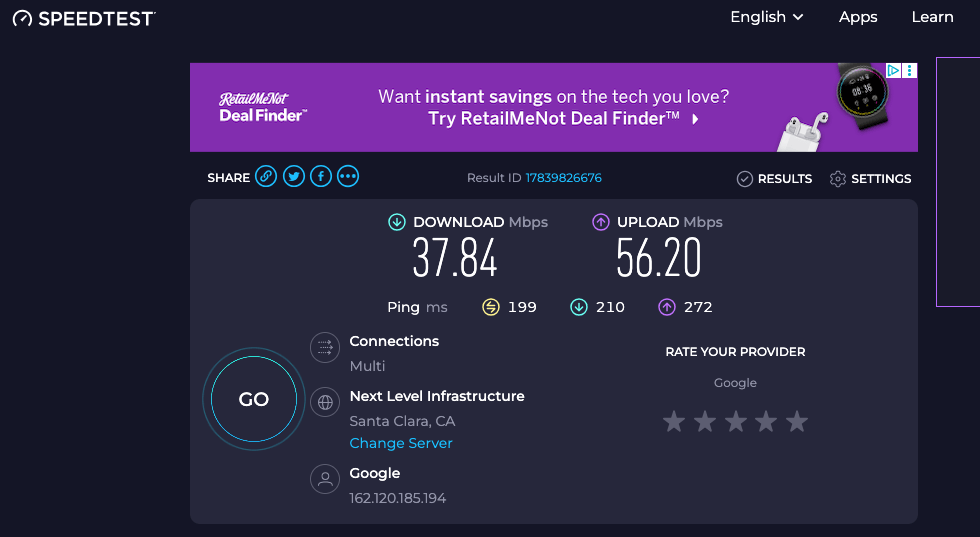
▶️ كيفية الإصلاح؟
- تجنب استخدام الشبكات الافتراضية الخاصة في ساعات الذروة.
- توقف التطبيقات ذات النطاق الترددي العالي.
- ترقية عرض النطاق الترددي إذا كان هناك مستخدمون متعددون في شبكة منزلك.
2) شبكة واي فاي ضعيفة
شبكة واي فاي ضعيفة هي مشكلة شبكية شائعة أخرى يمكن أن تؤدي إلى فصل متكرر لشبكة الـ VPN.
▶️ كيفية الاختبار؟
اختبر سرعة الإنترنت بعد الاتصال بشبكة الواي فاي، ثم قم بالتبديل إلى بيانات الجوال لمعرفة ما إذا كان أداء السرعة يتحسن.
▶️ كيفية الإصلاح؟
انقل أقرب إلى الموجه، أو أعد تشغيل موجه الإنترنت المنزلي الخاص بك لتحرير الذاكرة وإعادة ضبط الاتصالات لبدء جديد. أو، انتقل إلى بيانات الجوال الخاصة بك بدلاً من ذلك.
أجهزة وإعدادات غير صحيحة تقطع الاتصال بالشبكة الافتراضية الخاصة (VPN).
قد يتم فصل VPN الخاص بك بشكل متكرر بسبب مشاكل الجهاز مثل إعداد متعارض، أو جهاز توجيه قديم، أو عمليات خلفية.
1) الإعدادات المتضاربة
الإعدادات المتضاربة على جهازك، مثل جدار الحماية أو برنامج مكافحة الفيروسات، قد تتداخل مع اتصال الشبكة الافتراضية الخاصة. بالإضافة إلى ذلك، وضع توفير الطاقة يمكن أيضًا أن يؤدي إلى إيقاف عملية الشبكة الافتراضية الخلفية.
▶️ كيفية الاختبار؟
- تحقق مما إذا كان وضع توفير الطاقة مفعلًا، إذا كان كذلك، قم بإيقافه للتحقق من اتصال VPN.
- قم بتعطيل برنامج مكافحة الفيروسات وجدار الحماية مؤقتًا لمعرفة ما إذا كان يتم الاتصال بالشبكة الظاهرية الخاصة بدون انقطاع.
▶️ كيفية الإصلاح؟
تعطيل وضع توفير الطاقة أثناء استخدام VPN، والتأكد من استبعاد تطبيق VPN الخاص بك من أي قيود تم تعيينها بواسطة برنامج مكافحة الفيروسات أو جدار الحماية الخاص بك.
أجهزة قديمة
أنظمة الأجهزة أو أجهزة التوجيه القديمة قد تواجه صعوبة في الحفاظ على اتصالات VPN مستقرة. قد يؤدي الأولى إلى تحديات التوافق، وقد تؤثر مشاكل الجهاز التوجيه على اتصالك بالإنترنت.
▶️ كيفية الاختبار؟
- تحقق من إصدار نظام التشغيل الخاص بجهازك لمعرفة ما إذا كانت هناك تحديثات متاحة.
- الوصول إلى صفحة الإدارة للراوتر عن طريق إدخال عنوان IP للراوتر واسم المستخدم وكلمة المرور الموجودة على الجانب أو الخلف من الراوتر في المتصفح. تحقق من وجود تحديث للبرنامج الثابت تحت “الإعدادات”، “الإدارة”، أو “المتقدمة”.
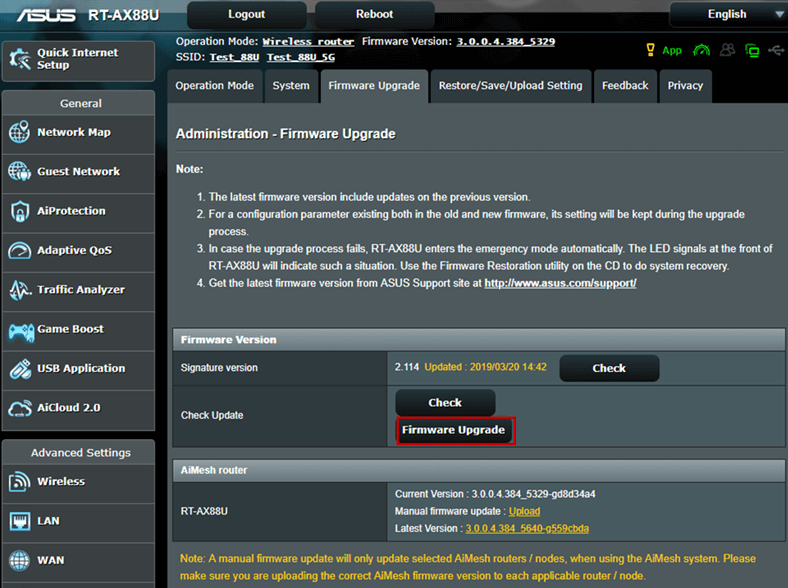
صورة من ASUS
▶️ كيفية الإصلاح؟
- قم بتحديث نظام تشغيل جهازك إلى أحدث إصدار.
- قم بتحديث برنامج تشغيل الجهاز التوجيهي الخاص بك إذا كان قديمًا. إذا استمر جهاز التوجيه في الأداء السيء، فكر في شراء جهاز جديد.
3) عمليات الخلفية
وجود العديد من العمليات الخلفية قيد التشغيل سيستهلك موارد النظام وعرض النطاق الترددي، مما قد يؤثر على أداء تطبيق الـ VPN الخاص بك.
▶️ كيفية الاختبار؟
للهواتف، اسحب لأعلى من أسفل الشاشة لفحص التطبيقات الخلفية. بالنسبة لنظام Windows، قم بفتح مدير المهام، وعلى نظام Mac، قم بفحص مراقب النشاط.
▶️ كيفية الإصلاح؟
أغلق أي تطبيقات غير ضرورية تعمل في الخلفية لتحرير موارد النظام. بالإضافة إلى ذلك، قم بتقليل برامج البدء لتحسين الأداء العام.
3. تقوم شركة الإنترنت بتقليل سرعة حركة مرور الشبكة الافتراضية الخاصة بك (VPN).
قد لا يكون الإنترنت الخاص بك حرًا كما تتوقع، حيث يتم مراقبة جميع أنشطتك من قبل مزوِّد خدمة الإنترنت الخاص بك. قد يقوم مزوِّدو خدمة الإنترنت بوقف اتصالات VPN بشكل متعمد إذا كنت في منطقة تتم مراقبتها نسبيًا. كما أنهم قد يقومون بحجب حركة مرور VPN خلال ساعات الذروة لتحرير المزيد من النطاق الترددي للمستخدمين الآخرين.
▶️ كيفية الاختبار؟
قم بإجراء اختبار سرعة مع وبدون اتصال VPN. قارن النتائج لمعرفة ما إذا كان هناك انخفاض كبير في السرعة عند استخدام VPN.
▶️ كيفية الإصلاح؟
تمكين ميزة إخفاء VPN لإخفاء حقيقة استخدامك لشبكة افتراضية خاصة.
4. الشبكات المقيدة التي تحجب الشبكات الافتراضية الخاصة (VPN)
العديد من المدارس والشركات، وكذلك الأماكن العامة تقدم شبكة واي فاي مقيدة ستقوم بتصفية حركة مرور VPN، مما يؤدي إلى اتصال VPN غير مستقر.
▶️ كيفية الاختبار؟
قارن أداء VPN الخاص بك مع شبكة الواي فاي مقارنة بشبكة البيانات المحمولة الخاصة بك. إذا حدثت مشكلة الانقطاع فقط على الواي فاي، فقد تكون تحت شبكة مقيدة.
▶️ كيفية الإصلاح؟
لتجاوز القيود، يمكنك إما الاتصال بشبكة الـ VPN الخاصة بك باستخدام بيانات هاتفك المحمول فقط أو تشغيل ميزة التمويه لإخفاء حركة المرور الخاصة بك من اكتشاف الـ VPN.
5. مشاكل ذات صلة بـ VPN
يمكن أن يكون قطع الاتصال وإعادة الاتصال بشبكة الـ VPN ناتجًا عن الـ VPN نفسه. من الخادم الذي تختاره إلى البروتوكولات المستخدمة في الـ VPN، كلها تلعب دورًا حيويًا في استقرار اتصال الـ VPN.
1) زيادة الضغط على الخادم
تحدث زيادة الخادم عندما يتصل العديد من الأشخاص بنفس خادم الشبكة الافتراضية الخاصة (VPN)، ويقلل التقسيم الناتج من عرض النطاق الترددي من الأداء.
▶️ كيفية الاختبار؟
قم بإجراء اختبار سرعة لخادم VPN الحالي الذي تقوم بالاتصال به، ثم قم بتغيير الخوادم لمقارنة نتائج الاختبار.
▶️ كيفية الإصلاح؟
يمكنك حل مشكلة فصل الاتصال بشبكة الـ VPN الناجمة عن زيادة الضغط على الخادم عن طريق التبديل بين خوادم الـ VPN.
2) ارتفاع التأخير
ارتفاع البينغ أو ارتفاع التأخير هو عامل رئيسي يؤثر على أداء الشبكة الافتراضية الخاصة. يمكن أن تؤثر المسافة الفعلية بين جهازك والخادم بشكل كبير على البينغ، لذا اختيار خادم أقرب جغرافيًا يعد أمرًا حاسمًا لتحسين السرعة.
▶️ كيفية الاختبار؟
لا تزال، قم بإجراء اختبار سرعة باستخدام الأدوات التي تظهر لك البينغ. على سبيل المثال، يمكن لـ “speedtest.net” المذكور أعلاه أن يخبرك بالبينغ الحالي الخاص بك. كلما كان البينغ أقل، كلما كان الخادم أسرع.
▶️ كيفية الإصلاح؟
اختر خادم VPN يكون أقرب إليك يمكن أن يحل مشكلة ارتفاع التأخير بشكل كبير. أو اختر مزود خدمة VPN يحتوي على اختبار سرعة. على سبيل المثال، X-VPN يوفر اختبار سرعة مدمج لجميع خوادم VPN البالغ عددها 8000+، والذي يمكنك تشغيله لرؤية بوضوح تأخر الخادم ومعدل فقد الحزم.
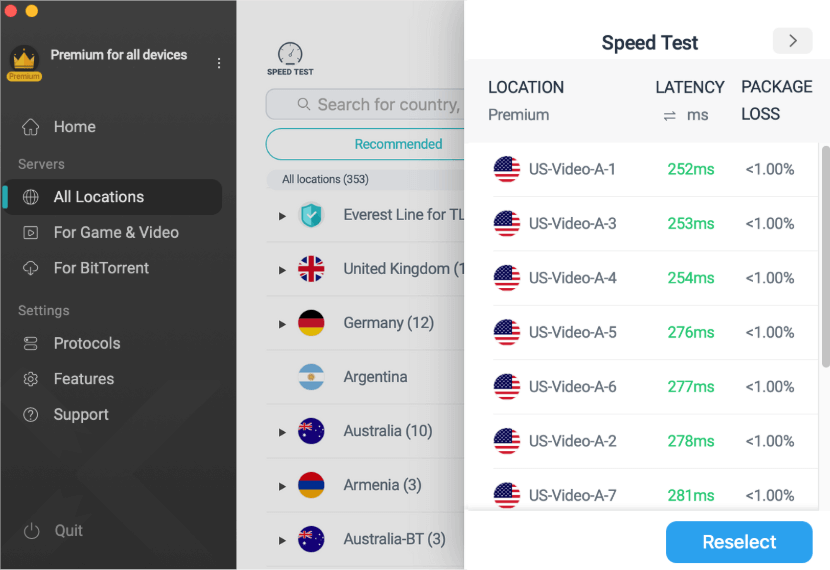
3) بروتوكولات VPN القديمة
اختيار بروتوكول VPN يمكن أن يؤثر بشكل كبير أيضًا على سرعة الاتصال والأمان. قد تفتقر البروتوكولات القديمة إلى الكفاءة وتؤدي إلى أداء غير مستقر.
على سبيل المثال، يميل البروتوكولات القديمة مثل PPTP إلى أن تكون أقل أمانًا واستقرارًا من البروتوكولات الحديثة مثل OpenVPN أو WireGuard.
▶️ كيفية الاختبار؟
يجب عليك التحقق يدويًا من البروتوكول الحالي الذي تستخدمه لمعرفة ما إذا كانت مشكلة انقطاع الاتصال بالـ VPN تأتي من بروتوكول VPN قديم. يظهر منتج مختلف ذلك في أماكن مختلفة، ابحث عن “البروتوكولات” تحت “الإعدادات” أو قم بزيارة موقع الويب الرسمي للـ VPN للحصول على معلومات مفصلة حول البروتوكول الذي يقدمه.
▶️ كيفية الإصلاح؟
- قم بتبديل بروتوكولات VPN الخاصة بك يدويًا من بروتوكول قديم إلى خيارات حديثة مثل OpenVPN أو IKEv2/IPSec.
- إذا لم يقدم مزود خدمة VPN الخاص بك بروتوكول موثوق به، فكر في التحول إلى منتج VPN بدلاً من ذلك.
4) بحيرة الصيانة VPN
منتج VPN الذي لا يتم صيانته بشكل جيد يمكن أن يسبب أيضًا مشاكل وثغرات في الاتصال. التحديثات الدورية ضرورية لضمان الوظيفة السليمة.
▶️ كيفية الاختبار؟
- تحقق متى كان آخر تحديث على متاجر التطبيقات أو على الموقع الرسمي.
- تحقق مما إذا كان الدعم متاحًا بسهولة. يمكن أن تشير الخيارات المحدودة للدعم إلى أن مقدم الخدمة لا يقوم بصيانة خدمته بنشاط.
▶️ كيفية الإصلاح؟
اختر مزود خدمة VPN موثوق به الذي يكون نشطًا في الحفاظ على خدمته وتحديثها.
5) مزودو خدمة VPN السيئة
جودة مزود خدمة الشبكة الافتراضية الخاصة تلعب دوراً حاسماً في موثوقية الاتصال والأداء العام. قد يؤدي مزودو الخدمة ذوي الجودة المنخفضة إلى تسرب عنوان بروتوكول الإنترنت الخاص بك، وتعريض بياناتك، والحفاظ على فصل الاتصال وإعادة الاتصال.
▶️ كيفية الاختبار؟
هناك العديد من الجوانب لتقييم منتج VPN. بالإضافة إلى التحقق من التقييمات والمراجعات على مختلف متاجر التطبيقات ومواقع المراجعات، إليك بعض اختبارات VPN يمكنك تشغيلها.
- اختبار تسرب DNS: قيم ما إذا كانت شبكة الـ VPN توجه استفسارات DNS بشكل صحيح بدلاً من تعريضها لمزود خدمة الإنترنت الخاص بك.
- اختبار تسرب WebRTC: قيم ما إذا كان بإمكان VPN الخاص بك منع تسرب عنوان IP الحقيقي الخاص بك عبر تقنية WebRTC.
- اختبار تسرب IPv6: تحقق مما إذا كان يمكن لـ VPN الخاص بك حماية IPv6 بنجاح من التسرب.
▶️ كيفية الإصلاح؟
اختر مزود VPN موثوق به مع تشفير قوي وسياسة صارمة بشأن عدم تسجيل البيانات وميزات أمان محسّنة ودعم عملاء جاهز. ليس لديك فكرة من أين تبدأ؟ تحقق من الحل التالي.
أفضل VPN لاتصال مستقر
كما أن مشاكل اتصال VPN وأداء السرعة يعتمدان إلى حد كبير على المنتج نفسه، من الضروري استخدام مزود خدمة VPN موثوق ومستقر. X-VPN يبرز كواحد من أكثر VPN استقرارًا، مما يضمن أنك دائمًا محمي وتتصفح بدون انقطاعات.
8000+ خادم VPN عالي الجودة
اختبار تأخير الخادم المدمج
بروتوكولات VPN حديثة
جيد الصيانة والاستعداد على مدار 7/24 ساعة
قوي VPN يجتاز جميع الاختبارات
كيفية الحفاظ على استقرار اتصال VPN
تحقيق اتصال VPN مستقر يتطلب اتخاذ تدابير استباقية وصيانة مستمرة. فيما يلي بعض النصائح الإضافية لضمان اتصال VPN موثوق وآمن.
- تحديث تطبيق VPN بانتظام: كل تحديث لتطبيق VPN يعني تحسينات في الأداء وإصلاح الأخطاء والتوافق مع أحدث أنظمة التشغيل. على سبيل المثال، جلب X-VPN الجديد لنظام Windows ميزات أمان إضافية لخدمة المستخدمين بشكل أفضل. حافظ على تحديث تطبيق VPN الخاص بك لضمان الرفاهية العامة.
- أعد تشغيل جهاز التوجيه بانتظام: إعادة تشغيل جهاز التوجيه يمكن أن تساعد في حل المشاكل المؤقتة وتحسين الاتصال. إيقاف تشغيل جهاز التوجيه عندما تغادر المنزل وإعادة تشغيله مرة واحدة على الأقل في الشهر يمكن أن يساعد في الحفاظ على جهاز التوجيه بشكل أفضل.
- حدود العمليات الخلفية: حتى إذا كنت لا تواجه تجمدًا، يُوصى بإغلاق التطبيقات غير الضرورية التي تعمل في الخلفية. سيساعد هذا في تحرير موارد النظام وعرض النطاق الترددي، مما يسمح لـ VPN بالعمل بكفاءة أكبر.
- اختر الخادم الصحيح: اختيار خادم VPN أيضًا مهم للبقاء متصلاً. اختر دائمًا خادمًا يكون جغرافيًا أقرب إليك لتقليل التأخير. إذا كنت بحاجة إلى موقع محدد، قم بإجراء اختبار سرعة للمساعدة في العثور على الخادم الأمثل، وافكر في استخدام عنوان IP ثابت لأداء أكثر استقرارًا.
- اختر البروتوكولات المناسبة: اختيار بروتوكول مناسب مهم أيضًا لاستقرار الـ VPN. نظرًا لأن العديد من الأشخاص ليسوا على دراية بالبروتوكولات المختلفة وكيفية أدائها، فكر في استخدام VPN مثل X-VPN الذي سيقوم بمطابقة نشاطك عبر الإنترنت تلقائيًا مع بروتوكول مناسب.
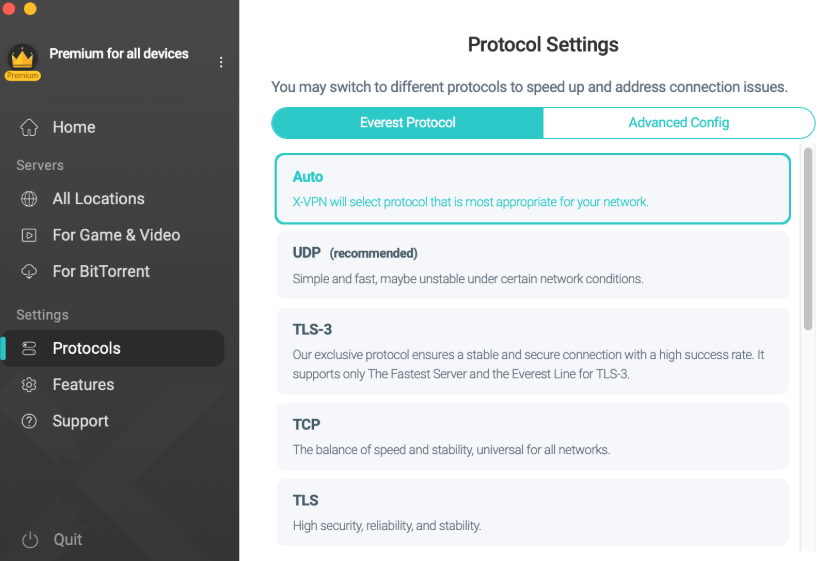
نهاية
ها هي في الأساس جميع الحالات التي يحدث فيها فصل VPN. بدلاً من التساؤل “لماذا يستمر VPN في الفصل؟”، حدد مشكلتك بسرعة مع هذا الدليل وحل المشاكل بفعالية. للحصول على استقرار طويل الأمد، اختر دائمًا مزود خدمة VPN ذو سمعة طيبة مثل X-VPN وطور عادات الاستخدام الجيدة.
الأسئلة الشائعة
لماذا يستمر VPN في الانقطاع على iPhone الخاص بي؟
تعتمد فصل اتصال VPN بشكل كبير على شبكة ضعيفة. لحل المشكلة، جرب إعادة تشغيل جهاز التوجيه الخاص بك أو التبديل إلى بيانات هاتفك المحمول.
لماذا يظل اتصال VPN ينقطع على جهاز الكمبيوتر المحمول الخاص بي؟
على الكمبيوتر المحمول، يمكن أن تكون فصل اتصال VPN ناتجة غالبًا عن تضارب في جدران الحماية أو إعدادات برامج مكافحة الفيروسات، أو عمليات خلفية ثقيلة. تأكد من أن تطبيق VPN الخاص بك ليس محظورًا بواسطة جدران الحماية أو إعدادات برامج مكافحة الفيروسات الخاصة بك، وأغلق التطبيقات غير الضرورية لتحرير موارد النظام.
لماذا يستمر VPN الخاص بي في الانقطاع على نظام Android؟
لأجهزة Android، قد تكون فصل اتصال VPN ناتجة عن إعدادات تحسين البطارية أو وجود الكثير من التطبيقات الخلفية. يرجى التحقق من إعدادات البطارية لإيقاف وضع توفير الطاقة وإغلاق أي تطبيقات خلفية غير ضرورية.